👉 Pasos para cambiar la contraseña de Netflix:
Puedes cambiar la contraseña de Netflix siguiendo estos pasos:
- Inicia sesión en tu cuenta de Netflix en un navegador web.
- Haz clic en tu perfil en la esquina superior derecha.
- Haz clic en «Cuenta» en el menú desplegable.
- Haz clic en «Cambiar contraseña» en la sección «Información de inicio de sesión».
- Sigue las instrucciones para establecer una nueva contraseña.
- Escoge una contraseña segura que incluya letras, números y símbolos. También cambia regularmente tu contraseña para mantener tu cuenta segura.
 ¿Cuáles son las razones de por que debería cambiar mi contraseña de Netflix cada cierto tiempo?
¿Cuáles son las razones de por que debería cambiar mi contraseña de Netflix cada cierto tiempo?
Cambiar la contraseña de Netflix con regularidad es una práctica esencial para mantener la seguridad y la integridad de tu cuenta. Aquí te presentamos algunas razones clave por las que deberías considerar hacerlo:
Seguridad
Con el tiempo, las contraseñas pueden volverse vulnerables debido a filtraciones de datos o intentos de hacking. Cambiar tu contraseña periódicamente fortalece la seguridad de tu cuenta, protegiéndola contra accesos no autorizados. Los ciberdelincuentes a menudo utilizan herramientas automatizadas para probar combinaciones de contraseñas conocidas, por lo que actualizar tu contraseña regularmente reduce el riesgo de que tu cuenta sea comprometida. Además, al usar una contraseña fuerte que incluya una combinación de letras, números y símbolos, se incrementa significativamente el nivel de seguridad.
Prevención de uso no autorizado
Si has compartido tu contraseña con amigos o familiares, es posible que personas no autorizadas accedan a tu cuenta. Cambiar la contraseña regularmente es una manera eficaz de prevenir que terceros sigan utilizando tu cuenta sin tu consentimiento. Esto no solo protege tu cuenta de Netflix, sino que también asegura que no estés pagando por un servicio que no estás utilizando. Al modificar tu contraseña, puedes controlar quién tiene acceso a tu contenido y minimizar el riesgo de compartirlo con personas no deseadas.
Cumplimiento con los estándares de seguridad
Las empresas tecnológicas, como Netflix, recomiendan cambiar las contraseñas de las cuentas regularmente para alinearse con las mejores prácticas de seguridad. Este consejo forma parte de los estándares de seguridad diseñados para proteger la información personal de los usuarios. Al seguir estas recomendaciones, te aseguras de que tu cuenta cumpla con las medidas de seguridad necesarias para proteger tu información personal y tus datos de visualización. Además, seguir estos estándares demuestra un compromiso con la seguridad digital personal.
Mejora de la privacidad
Si compartes tu cuenta de Netflix con otros, cambiar la contraseña de forma periódica te ayuda a mantener el control sobre quién tiene acceso a tu perfil y a tus preferencias de visualización. Esto es especialmente importante si prefieres que tus recomendaciones de contenido y tu historial de visualización permanezcan privados. Cambiar la contraseña asegura que solo las personas autorizadas puedan acceder a tus listas de reproducción y sugerencias personalizadas, mejorando tu experiencia de usuario en la plataforma. Esta práctica también puede ser útil para mantener la privacidad en situaciones donde desees dejar de compartir tu cuenta.
❗❗ Cambiar la contraseña de Netflix con frecuencia es una buena práctica para mantener tu cuenta segura y protegida.
 ¿Qué herramientas online existen en la actualidad que me pueden ayudar a generar claves seguras? 🤔
¿Qué herramientas online existen en la actualidad que me pueden ayudar a generar claves seguras? 🤔
La creación de contraseñas seguras es fundamental para proteger nuestras cuentas en línea contra accesos no autorizados. Afortunadamente, existen varias herramientas online que pueden ayudarte a generar contraseñas robustas y difíciles de descifrar. Aquí te presento algunas de las mejores opciones disponibles:
LastPass Password Generator
El generador de contraseñas de LastPass es una herramienta popular que te permite crear contraseñas aleatorias de alta seguridad. Puedes personalizar la longitud de la contraseña y elegir incluir una combinación de letras, números y símbolos. Además, LastPass ofrece la ventaja de almacenar estas contraseñas en su administrador de contraseñas seguro, lo que significa que no tendrás que recordarlas manualmente. Esta herramienta es especialmente útil para quienes gestionan múltiples cuentas y desean mantener su información protegida de manera eficiente.
Random.org
Random.org es conocido por su generador de números aleatorios que utiliza fenómenos físicos para crear números verdaderamente aleatorios. Esta herramienta también se puede usar para generar contraseñas seguras. Puedes especificar la longitud y los caracteres que deseas incluir en tu contraseña, lo que garantiza que sea única y difícil de predecir. Random.org es ideal para aquellos que buscan una solución simple y directa para la generación de contraseñas sin depender de un administrador de contraseñas.
Norton Password Generator
La herramienta de Norton no solo genera contraseñas seguras, sino que también te permite personalizar su longitud y el tipo de caracteres utilizados. Puedes elegir entre incluir letras mayúsculas, minúsculas, números y símbolos. Además, Norton ofrece opciones para generar contraseñas que sean fáciles de recordar pero aún así seguras. Esta flexibilidad hace que sea una excelente opción para quienes desean contraseñas fuertes que no comprometan la memorabilidad.
Bitwarden Password Generator
Bitwarden es otro administrador de contraseñas que ofrece un generador de contraseñas integrado. Esta herramienta te permite crear contraseñas seguras de forma rápida y sencilla. Puedes ajustar la longitud de la contraseña y optar por incluir caracteres especiales para aumentar su complejidad. Bitwarden también es conocido por su enfoque en la seguridad y privacidad, lo que lo convierte en una opción confiable para almacenar y gestionar tus contraseñas de manera segura.
Dashlane Password Generator
Dashlane ofrece un generador de contraseñas que te permite crear contraseñas aleatorias y seguras. La herramienta te ofrece la opción de personalizar la longitud de la contraseña y seleccionar el tipo de caracteres que deseas utilizar. Además, Dashlane proporciona un administrador de contraseñas que te permite almacenar y gestionar tus contraseñas de manera segura. Esta herramienta es ideal para aquellos que buscan una solución completa para la gestión de contraseñas y la protección de su información en línea.
 Cómo usar LastPass Password Generator para generar una contraseña segura:
Cómo usar LastPass Password Generator para generar una contraseña segura:
LastPass es una herramienta valiosa que simplifica el proceso de crear y gestionar contraseñas seguras. Usar el generador de contraseñas de LastPass te permite crear contraseñas fuertes y complejas sin tener que recordarlas manualmente. A continuación, te explico cómo utilizar esta herramienta paso a paso:
Paso 1: Regístrate o inicia sesión en tu cuenta de LastPass
El primer paso es asegurarte de tener una cuenta de LastPass. Si no tienes una, regístrate visitando el sitio web de LastPass e ingresando tu dirección de correo electrónico y creando una contraseña maestra segura. Esta contraseña maestra será la única que necesitarás recordar, ya que te dará acceso a todas tus demás contraseñas almacenadas. Si ya tienes una cuenta, simplemente inicia sesión utilizando tus credenciales.
Paso 2: Accede al Generador de Contraseñas
Una vez que hayas iniciado sesión, busca el icono de LastPass en la barra de herramientas de tu navegador. Haz clic en el icono para abrir el menú de la extensión. En el menú desplegable, selecciona «Generador de contraseñas». Esta opción abrirá la herramienta de generación de contraseñas, que te permitirá crear una contraseña segura en segundos.
Paso 3: Configura los Parámetros de tu Contraseña
Dentro del generador de contraseñas, podrás personalizar los parámetros de tu nueva contraseña según tus preferencias y necesidades de seguridad. Puedes ajustar la longitud de la contraseña, y elegir incluir letras mayúsculas y minúsculas, números y símbolos. Optar por una mayor longitud y variedad de caracteres aumentará significativamente la seguridad de la contraseña, haciéndola más difícil de adivinar o hackear.
Paso 4: Genera y Copia la Contraseña
Después de configurar los parámetros, haz clic en «Generar contraseña». LastPass creará una contraseña aleatoria basada en las especificaciones que seleccionaste. Una vez generada, haz clic en «Copiar» para guardar la contraseña en el portapapeles. Esto te permitirá pegarla fácilmente en el sitio web o aplicación donde deseas crear o actualizar una cuenta.
Paso 5: Guarda la Contraseña en LastPass
Para asegurar que no pierdas la contraseña generada, puedes guardarla directamente en LastPass. Haz clic en «Guardar en LastPass» y sigue las instrucciones para añadir una nueva entrada de contraseña en tu bóveda de LastPass. Introduce los detalles relevantes, como el nombre del sitio web o aplicación y cualquier otra información adicional. Guardar tus contraseñas en LastPass te permite acceder a ellas de manera segura desde cualquier dispositivo conectado a Internet.
 Paso a paso para utilizar correctamente Norton Password Generator:
Paso a paso para utilizar correctamente Norton Password Generator:
El generador de contraseñas de Norton es una herramienta en línea eficaz para crear contraseñas seguras y aleatorias, ayudando a proteger tus cuentas en línea contra accesos no autorizados. A continuación, te guío paso a paso sobre cómo utilizar esta herramienta de manera efectiva:
Visita el sitio web de Norton Password Generator
Para comenzar, abre tu navegador web y visita el sitio de Norton Password Generator en https://my.norton.com/passwordgenerator. Este sitio web ofrece una interfaz sencilla que facilita la generación de contraseñas seguras. No es necesario registrarse ni crear una cuenta para usar el generador de contraseñas de Norton, lo que lo hace accesible para cualquier usuario.
Configura los parámetros de tu contraseña
Una vez que estés en el sitio web, configura los parámetros de tu contraseña según tus necesidades. Puedes ajustar la longitud de la contraseña para que sea tan corta o larga como desees, aunque se recomienda una longitud mínima de 12 caracteres para mayor seguridad. Además, selecciona los tipos de caracteres que deseas incluir: letras mayúsculas y minúsculas, números y símbolos. Utilizar una combinación de estos elementos aumenta la complejidad de la contraseña, haciéndola más difícil de descifrar.
Genera una contraseña segura
Después de configurar los parámetros, haz clic en el botón «Generar contraseña». La herramienta creará una contraseña aleatoria basada en tus especificaciones. Esta contraseña será única y altamente segura, diseñada para proteger tus cuentas de accesos no autorizados. Si la contraseña generada no cumple con tus expectativas o requisitos específicos, simplemente ajusta los parámetros y genera una nueva.
Copia la contraseña generada
Una vez que estés satisfecho con la contraseña, cópiala y pégala en el sitio web o aplicación donde desees crear o actualizar una cuenta. Es importante asegurarte de que la contraseña se almacene de manera segura. Puedes utilizar un administrador de contraseñas como Norton Password Manager para guardar y gestionar tus contraseñas de forma segura, lo que también te permitirá acceder a ellas fácilmente desde cualquier dispositivo.
Mantén tu contraseña segura
Aunque el generador de Norton te ofrece contraseñas seguras, es esencial que las mantengas seguras al no compartirlas con otras personas y evitar reutilizarlas en múltiples cuentas. Las contraseñas únicas para cada cuenta reducen el riesgo de que una violación de datos en un sitio comprometa tus otras cuentas. Mantener una buena higiene de contraseñas es vital para proteger tu información personal y garantizar la seguridad en línea.
 Paso a paso para utilizar correctamente Bitwarden Password Generator:
Paso a paso para utilizar correctamente Bitwarden Password Generator:
Bitwarden es un administrador de contraseñas de código abierto que ofrece una forma segura y eficiente de gestionar tus contraseñas en línea. Usar su generador de contraseñas integrado te ayudará a crear contraseñas robustas y únicas para tus cuentas. A continuación, te explico cómo utilizar esta herramienta paso a paso:
Regístrate o inicia sesión en tu cuenta de Bitwarden
Para comenzar, necesitas tener una cuenta de Bitwarden. Si aún no tienes una, puedes registrarte visitando el sitio web de Bitwarden y siguiendo las instrucciones para crear una cuenta. Si ya tienes una cuenta, inicia sesión utilizando tu correo electrónico y contraseña maestra. Esta contraseña maestra es la clave para acceder a todas tus contraseñas guardadas, así que asegúrate de que sea segura y fácil de recordar para ti.
Accede al Generador de Contraseñas
Una vez que hayas iniciado sesión, busca el icono de Bitwarden en la barra de herramientas de tu navegador. Haz clic en este icono para abrir el menú de la extensión. En el menú desplegable, selecciona «Generador de contraseñas». Esto abrirá una nueva ventana donde podrás configurar los parámetros para generar una contraseña segura.
Configura los Parámetros de tu Contraseña
Dentro del generador de contraseñas, puedes personalizar la contraseña según tus necesidades. Ajusta la longitud de la contraseña, y elige incluir diferentes tipos de caracteres: letras mayúsculas y minúsculas, números y símbolos. También puedes optar por utilizar palabras en lugar de caracteres aleatorios si prefieres contraseñas fáciles de recordar. Bitwarden te permite ajustar estas configuraciones para crear contraseñas que cumplan con los requisitos de seguridad de cualquier sitio web.
Genera una Contraseña Segura
Después de configurar los parámetros deseados, haz clic en «Generar contraseña». Bitwarden creará una contraseña única y segura basada en tus especificaciones. Esta contraseña estará diseñada para ser difícil de descifrar, protegiendo tus cuentas de posibles accesos no autorizados. Si la contraseña no cumple con tus expectativas, simplemente ajusta los parámetros y genera una nueva hasta encontrar una que se adapte a tus necesidades.
Copia la Contraseña Generada
Una vez que hayas generado una contraseña segura, haz clic en «Copiar» para guardarla en el portapapeles. Esto te permitirá pegar la contraseña directamente en el sitio web o aplicación donde deseas crear o actualizar una cuenta. Asegúrate de completar el proceso de registro o actualización de inmediato para no perder la contraseña generada.
Guarda la Contraseña en Bitwarden
Para asegurarte de no olvidar la nueva contraseña, guarda la contraseña generada en tu cuenta de Bitwarden. Haz clic en «Guardar en Bitwarden» y sigue las instrucciones para añadir una nueva entrada de contraseña en tu bóveda de Bitwarden. Esto incluye ingresar el nombre del sitio web o aplicación, el nombre de usuario asociado y cualquier otra información relevante. Al guardar tus contraseñas en Bitwarden, podrás acceder a ellas de manera segura desde cualquier dispositivo conectado a Internet.
 ¿Para que una contraseña sea considerada como segura, que debe contener?
¿Para que una contraseña sea considerada como segura, que debe contener?
Las contraseñas son la primera línea de defensa para proteger nuestras cuentas en línea y nuestra información personal. Para que una contraseña sea considerada segura, debe cumplir con varios criterios esenciales que aumenten su resistencia frente a ataques y accesos no autorizados. Aquí te explico los elementos clave que debe contener una contraseña segura:
Longitud
La longitud de una contraseña es uno de los factores más importantes que contribuyen a su seguridad. Una contraseña segura debe tener al menos 12 caracteres, aunque se recomienda que tenga más de 16 para una mayor protección. Cuanto más larga sea la contraseña, más difícil será para un atacante descifrarla mediante ataques de fuerza bruta, que consisten en probar todas las combinaciones posibles hasta encontrar la correcta. Las contraseñas largas son más seguras porque el número de combinaciones posibles aumenta exponencialmente con cada carácter adicional.
Complejidad
Además de ser larga, una contraseña segura debe ser compleja. Esto significa que debe incluir una combinación de letras mayúsculas y minúsculas, números y símbolos. La diversidad de caracteres complica los intentos de descifrar la contraseña, ya que un atacante debe considerar una mayor variedad de combinaciones. Por ejemplo, una contraseña que contiene «A3f!t9K&» es mucho más difícil de adivinar que una que solo incluye letras. Al combinar diferentes tipos de caracteres, aumentas significativamente la dificultad de que tu contraseña sea vulnerada.
Unicidad
Una contraseña única es aquella que no es fácilmente predecible o común. Debes evitar usar combinaciones comunes de palabras o frases, como «123456», «password», o «qwerty», ya que son las primeras que los atacantes intentan al realizar ataques de diccionario. Estos ataques consisten en probar una lista de contraseñas comunes y frases comunes para acceder a cuentas. Las contraseñas únicas pueden ser frases o combinaciones de palabras no relacionadas que no sigan patrones comunes.
No reutilización
La reutilización de contraseñas es un error común que puede comprometer la seguridad de todas tus cuentas en línea. Si utilizas la misma contraseña para múltiples cuentas, un atacante que descubra tu contraseña en una cuenta podría acceder fácilmente a las demás. Es crucial que cada cuenta tenga una contraseña única y diferente. Usar un administrador de contraseñas puede ayudarte a generar y recordar contraseñas únicas para cada servicio, mejorando tu seguridad general en línea.
❗❗ Al elegir una contraseña segura es importante evitar usar información personal, como tu fecha de nacimiento o nombre completo, que puede ser fácilmente descubierta por un atacante. En su lugar, considera usar una frase o una combinación de palabras aleatorias.

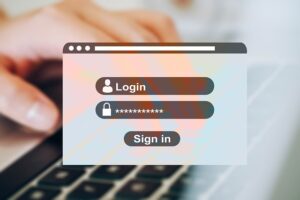 ¿Cuáles son las razones de por que debería cambiar mi contraseña de Netflix cada cierto tiempo?
¿Cuáles son las razones de por que debería cambiar mi contraseña de Netflix cada cierto tiempo? ¿Qué herramientas online existen en la actualidad que me pueden ayudar a generar claves seguras? 🤔
¿Qué herramientas online existen en la actualidad que me pueden ayudar a generar claves seguras? 🤔 Paso a paso para utilizar correctamente Norton Password Generator:
Paso a paso para utilizar correctamente Norton Password Generator: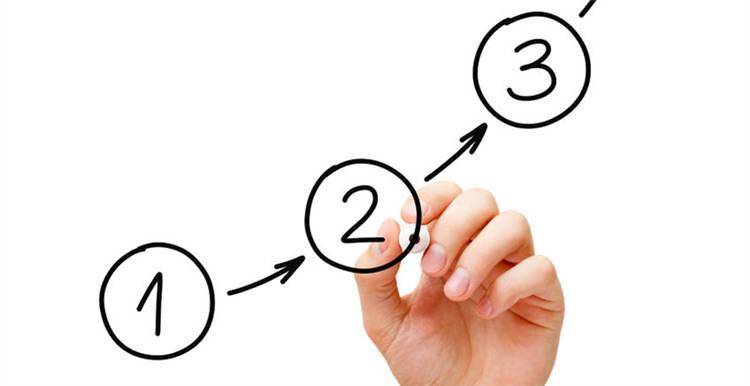 Paso a paso para utilizar correctamente Bitwarden Password Generator:
Paso a paso para utilizar correctamente Bitwarden Password Generator: ¿Para que una contraseña sea considerada como segura, que debe contener?
¿Para que una contraseña sea considerada como segura, que debe contener?